Sicher surfen mit Firefox
 Der beliebte Internet-Browser Firefox ist die wohl beste Alternative zum Internet Explorer. Schon von Haus aus bietet Firefox eine übersichtlichere Konfiguration und ist durch unzählige Add-ons erweiterbar. Diese Kurzanleitung soll helfen, den Firefox für ein sicheres und angenehmes Surfen im Internet fit zu machen. Nach einem kurzen Ausflug in die Grundeinstellungen des Firefox werden einige nützliche Sicherheits-Add-ons vorgestellt, die bereits kompatibel mit der kommenden Firefox-Version 3 sind.
Der beliebte Internet-Browser Firefox ist die wohl beste Alternative zum Internet Explorer. Schon von Haus aus bietet Firefox eine übersichtlichere Konfiguration und ist durch unzählige Add-ons erweiterbar. Diese Kurzanleitung soll helfen, den Firefox für ein sicheres und angenehmes Surfen im Internet fit zu machen. Nach einem kurzen Ausflug in die Grundeinstellungen des Firefox werden einige nützliche Sicherheits-Add-ons vorgestellt, die bereits kompatibel mit der kommenden Firefox-Version 3 sind.
Sichere Grundausstattung
Bereits direkt nach der Installation bietet der Firefox eine sichere Grundlage. Doch vor allem was den Schutz persönlicher Daten angeht, kann und sollte man vor dem ersten Einsatz noch an einigen Schräubchen drehen. Über das Menü Extras | Einstellungen… gelangen Sie in den Konfigurationsdialog von Firefox.
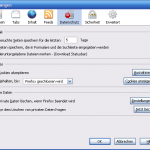 Erste Anlaufstelle in den Einstellungen ist der Reiter Datenschutz. Die Cookies komplett zu deaktivieren wäre zwar die schnellste Lösung, allerdings nicht die komfortabelste. Da es ja durchaus auch gewünschte Seiten gibt, die Cookies benötigen. Deswegen sollte die Option „Cookies akzeptieren“ gesetzt, und im Auswahlfeld „Firefox geschlossen wird“ ausgewählt werden. So werden Cookies nur temporär erlaubt und beim Schließen des Browsers gelöscht. Fügen Sie nun über die Schaltfläche „Ausnahmen..:“ die Domains hinzu, für welche Cookies dauerhaft gespeichert werden sollen.
Erste Anlaufstelle in den Einstellungen ist der Reiter Datenschutz. Die Cookies komplett zu deaktivieren wäre zwar die schnellste Lösung, allerdings nicht die komfortabelste. Da es ja durchaus auch gewünschte Seiten gibt, die Cookies benötigen. Deswegen sollte die Option „Cookies akzeptieren“ gesetzt, und im Auswahlfeld „Firefox geschlossen wird“ ausgewählt werden. So werden Cookies nur temporär erlaubt und beim Schließen des Browsers gelöscht. Fügen Sie nun über die Schaltfläche „Ausnahmen..:“ die Domains hinzu, für welche Cookies dauerhaft gespeichert werden sollen.
Der Firefox bietet hier noch die Möglichkeit, hinterlassene Spuren wie Cache, Verlauf und eingegebene Texte in Formularfelder automatisch beim Beenden des Programms löschen zu lassen. Aktivieren Sie dazu einfach die Option „Private Daten löschen, wenn Firefox beendet wird“. Über die nebenstehende Schaltfläche „Einstellungen…“ können Sie bestimmen, was alles gelöscht werden soll. Diese Paranoia-Funktion ist vor allem praktisch am Arbeitsplatz oder im Internetcafe.
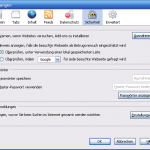 Der nächste Reiter Sicherheit offenbart noch zwei weitere wichtige Einstellungen. Die ersten beiden Optionen „Warnen, wenn Websites versuchen, Add-ons zu installieren“ und „Hinweis anzeigen, falls die besuchte Webseite als Betrugsversuch eingeschätzt wird“ sollten dringend aktiviert sein. Sie warnen bzw. schützen vor unliebsamen Überraschungen.
Der nächste Reiter Sicherheit offenbart noch zwei weitere wichtige Einstellungen. Die ersten beiden Optionen „Warnen, wenn Websites versuchen, Add-ons zu installieren“ und „Hinweis anzeigen, falls die besuchte Webseite als Betrugsversuch eingeschätzt wird“ sollten dringend aktiviert sein. Sie warnen bzw. schützen vor unliebsamen Überraschungen.
Firefox bringt eine eigene Passwortverwaltung mit. Damit lassen sich Passworte bzw. Zugangsdaten für Webseiten abspeichern um sie nicht jedes mal neu eingeben zu müssen. Das ist zwar praktisch, jedoch nicht sehr sicher. Sie sollten die Datenbank zumindest mit einem Master-Passwort schützen, sonst kann jeder der Zugang zu Ihrem PC hat, sich mit Ihren Zugangsdaten anmelden. Und wer möchte das schon, wenn es um Online-Banking, E-Mail & Co. geht? Am besten ist es, Sie machen keinen Gebrauch des Firefox-Passwortmanagers und nutzen statt dessen z.B. KeePass. Mit dieser kostenlosen Passwort-Verwaltung halten Sie alle Ihre Passworte hochverschlüsselt unter Verschluss.
Add-ons für mehr Sicherheit
Die Entwickler-Gemeinde hält eine schier unüberschaubar große Auswahl an Erweiterungen für den Firefox bereit. Die Installation ist mit einem Klick durchgeführt und nach einem Programmneustart ist die Erweiterung direkt einsatzfähig.
Sie sollten es allerdings nicht zu gut mit den Erweiterungen meinen. Denn jedes Add-on bläht das Programm weiter auf und im schlimmsten Fall behindern sich die Erweiterungen gegenseitig. Wer seinem Firefox 30 Add-ons gönnt, sollte sich nicht wundern, wenn das Programm lange Ladezeiten hat oder vielleicht sogar rum zickt. Hier folgt eine Auswahl von einigen guten Sicherheits-Add-ons für den Firefox.
NoScript – JavaScript, Java & Co unter Kontrolle
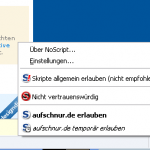 Das Add-on NoScript gilt als Non-Plus-Ultra unter den Sicherheits-Erweiterungen für Firefox. Java und JavaScript sind zwar nützlich, stellen aber immer noch ein großes Gefahrenpotential dar. Es gibt immer noch viele Seiten, die mit Java/JavaScript Schindluder treiben um z.B. den Nutzer auszuspähen oder gar Schadsoftware unterzujubeln. Mit NoScript werden Java, JavaScript und andere Plugins erst einmal für jede Seite deaktiviert. Über ein kleines Programmsymbol unten rechts können Sie dann bequem für jede besuchte Seite die Sperre temporär oder dauerhaft aufheben.
Das Add-on NoScript gilt als Non-Plus-Ultra unter den Sicherheits-Erweiterungen für Firefox. Java und JavaScript sind zwar nützlich, stellen aber immer noch ein großes Gefahrenpotential dar. Es gibt immer noch viele Seiten, die mit Java/JavaScript Schindluder treiben um z.B. den Nutzer auszuspähen oder gar Schadsoftware unterzujubeln. Mit NoScript werden Java, JavaScript und andere Plugins erst einmal für jede Seite deaktiviert. Über ein kleines Programmsymbol unten rechts können Sie dann bequem für jede besuchte Seite die Sperre temporär oder dauerhaft aufheben.
FoxyProxy – Proxy-Management deluxe
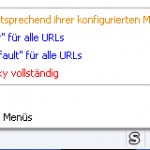 Mit FoxyProxy wird die beschränkte Proxy-Funktionalität von Firefox erheblich aufpoliert. Alle bekannten Proxy-Dienste wie z.B. Tor lassen sich damit im Firefox nutzen und einfach per Mausklick (de-)aktivieren. Durch die Nutzung eines Proxies surfen Sie – zumindest in der Theorie – anonym durchs Netz. Das ist sinnvoll, wenn man nicht zurück verfolgt werden können soll. Sensible Daten (z.B. für Kreditkarten oder Online-Banking) sollten Sie allerdings nicht durch ein Proxy-Netzwerk schicken, denn jeder Proxy/Knotenpunkt könnte leicht durch den Betreiber ausgelesen werden. Zum Verschleiern seiner Spuren jedoch eignet sich ein Proxy-Netzwerk wie Tor sehr gut.
Mit FoxyProxy wird die beschränkte Proxy-Funktionalität von Firefox erheblich aufpoliert. Alle bekannten Proxy-Dienste wie z.B. Tor lassen sich damit im Firefox nutzen und einfach per Mausklick (de-)aktivieren. Durch die Nutzung eines Proxies surfen Sie – zumindest in der Theorie – anonym durchs Netz. Das ist sinnvoll, wenn man nicht zurück verfolgt werden können soll. Sensible Daten (z.B. für Kreditkarten oder Online-Banking) sollten Sie allerdings nicht durch ein Proxy-Netzwerk schicken, denn jeder Proxy/Knotenpunkt könnte leicht durch den Betreiber ausgelesen werden. Zum Verschleiern seiner Spuren jedoch eignet sich ein Proxy-Netzwerk wie Tor sehr gut.
Temporary Inbox – Wegwerf-E-Mail-Adressen per Toolbar
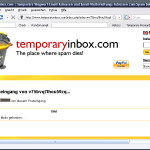 Bei dem kostenlosen Dienst temporaryinbox.com erstellen Sie schnell und unkompliziert Wegwerf-E-Mail-Adressen. Nützlich, wenn Sie z.B. auf einer Internetseite zur Registrierung genötigt werden, obwohl Sie keine regelmäßigen Besuche auf dieser Seite vorhaben. Oder auch wenn Sie an einem Gewinnspiel teilnehmen aber hinterher nicht mit Werbung bombadiert werden möchten. Für die Nutzung dieses mehrsprachigen Dienstes ist keine Registrierung notwendig. Allerdings lassen sich die Postfächer nicht mit einem Passwort versehen, und es können keine E-Mail-Anhänge empfangen werden. Mit der Temporary Inbox-Toolbar für den Firefox nutzen Sie diesen Dienst bequem direkt über die Browserleiste.
Bei dem kostenlosen Dienst temporaryinbox.com erstellen Sie schnell und unkompliziert Wegwerf-E-Mail-Adressen. Nützlich, wenn Sie z.B. auf einer Internetseite zur Registrierung genötigt werden, obwohl Sie keine regelmäßigen Besuche auf dieser Seite vorhaben. Oder auch wenn Sie an einem Gewinnspiel teilnehmen aber hinterher nicht mit Werbung bombadiert werden möchten. Für die Nutzung dieses mehrsprachigen Dienstes ist keine Registrierung notwendig. Allerdings lassen sich die Postfächer nicht mit einem Passwort versehen, und es können keine E-Mail-Anhänge empfangen werden. Mit der Temporary Inbox-Toolbar für den Firefox nutzen Sie diesen Dienst bequem direkt über die Browserleiste.
Adblock Plus – Schluss mit Werbung
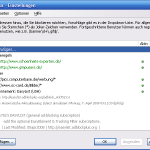 Manche Internetseiten sind so überfüllt mit Werbung, dass vor lauter Werbung die eigentliche Seite nicht mehr zu erkennen ist. Mit Adblock Plus ist damit Schluss. Zuverlässig filtert das Add-on Werbebanner und Popups aus den Seiten. Zurück bleibt ein „sauberer“ Inhalt ohne Geblinker, nervigen Popups und dergleichen. Das Zusatz-Add-on Element Hiding Helper für Adblock Plus kümmert sich darüber hinaus um die Textwerbung.
Manche Internetseiten sind so überfüllt mit Werbung, dass vor lauter Werbung die eigentliche Seite nicht mehr zu erkennen ist. Mit Adblock Plus ist damit Schluss. Zuverlässig filtert das Add-on Werbebanner und Popups aus den Seiten. Zurück bleibt ein „sauberer“ Inhalt ohne Geblinker, nervigen Popups und dergleichen. Das Zusatz-Add-on Element Hiding Helper für Adblock Plus kümmert sich darüber hinaus um die Textwerbung.
Werbung zu unterdrücken hat aber auch Nachteile. Denn viele Projekte wie z.B. diverse Communities finanzieren sich ausschließlich über Werbung. Wird die Werbung nicht mehr angezeigt, bekommen die Seitenbetreiber auch kein Geld mehr. Der eigene Komfort kann so für andere schnell zum Verhängnis werden.
TabRenamizer – Die Tab-Tarnkappe
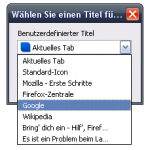 Ist Ihnen schon einmal aufgefallen, dass jeder auf die Titel Ihrer geöffneten Tabs schaut? Das Add-on TabRenamizer schafft etwas mehr Privatsphäre, und schützt vor allzu neugierigen Blicken der Kollegen am Arbeitsplatz. Mit wenigen Klicks lässt sich ein Tab umbenennen, inklusive dem grafischen Favicon. Neben der manuellen Vergabe lässt sich auch der „Paranoia“-Modus nutzen, der die Tabs sofort nach dem Zufallsprinzip umbenennt.
Ist Ihnen schon einmal aufgefallen, dass jeder auf die Titel Ihrer geöffneten Tabs schaut? Das Add-on TabRenamizer schafft etwas mehr Privatsphäre, und schützt vor allzu neugierigen Blicken der Kollegen am Arbeitsplatz. Mit wenigen Klicks lässt sich ein Tab umbenennen, inklusive dem grafischen Favicon. Neben der manuellen Vergabe lässt sich auch der „Paranoia“-Modus nutzen, der die Tabs sofort nach dem Zufallsprinzip umbenennt.
Abschließende Worte
Das Internet wächst und entwickelt sich immer weiter. Doch größere Funktionalität hat ihren Preis. Und auch in Zeiten von Web 2.0 muss man sich beim Surfen im Internet gegen so manche Gefahren absichern. Mit der richtigen Grundkonfiguration und dem einen oder anderen nützlichen Add-on lässt es sich schon bedeutend sicherer im Internet bewegen. Doch das wichtigste Feature bei all den Sicherheitsvorkehrungen ist und bleibt die Sicherheitssoftware Brain.exe.


